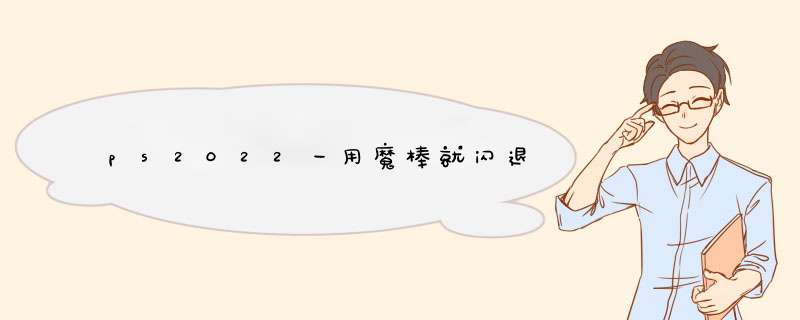
PS卡死/闪退,除了常见的内存不足,文件损坏,或是系统不兼容外,系统自带的输入法兼容也会影响PS卡死。
前面三个网上答案一大堆随意找就可以了。后面那个问题,点开系统自带输入法(Windows系统)设置,找到常规,拉到后面,找到兼容性勾选打开。
然后拉到高级选项里面把里面的全部关掉。
就可以正常使用了。
选择基本
打开ps,点击菜单栏的编辑→首选项→性能→高级设置→在对话框中选择基本,点击确定。
勾选全部盘
点击暂存盘,勾选全部盘。
调整内存
切换到性能设置窗口,调整一下内存。
勾选图形处理器
勾选使用图形处理器,即可恢复闪退问题。
END
ps2022导入照片就闪退的原因与解决办法如下:1、兼容问题。点到ps图标上,然后右键,查一下属性、兼容性,勾选一下以管理员运行。进入ps,点开编辑下面的性能,把暂存盘除了c盘之外的所有内存都勾选,调整一下内存就可以了,然后勾选使用图像处理,下面高级选项点开选基本,再试一试。
2、软件冲突。这是因为最近安装了其他软件,然后导致了软件冲突。你可以检查最近安装了什么其他软件来卸载或删除它们。如果不是,重新安装其他版本的PS软件。1、首先我们鼠标右键点击PhotoShop,选择“属性”;
2、勾选如图所示两个选项,对应选择自己系统;
3、接着,我们打开PhotoShop软件,选择“编辑”—“首选项”—“性能”;
4、然后选择暂存盘,把盘全部勾选上;
5、调整内存理想范围,勾选图形处理器;
6、点击高级设置、绘制模式、选择基本、点击确定。
欢迎分享,转载请注明来源:内存溢出

 微信扫一扫
微信扫一扫
 支付宝扫一扫
支付宝扫一扫
评论列表(0条)